有时候用户在编辑PDF文件的时候,需要将一些类型相同的PDF文件进行合并,却不知道如何操作,其实只需要使用迅捷PDF转换器就可以帮助大家轻松解决难题,下面自由互联小编就为大家
有时候用户在编辑PDF文件的时候,需要将一些类型相同的PDF文件进行合并,却不知道如何操作,其实只需要使用迅捷PDF转换器就可以帮助大家轻松解决难题,下面自由互联小编就为大家带来合并PDF的相关操作方法。
操作步骤如下:1、同样在“PDF操作”中,找到已经进行红框标注的“PDF合并”功能选项,如下图所示:
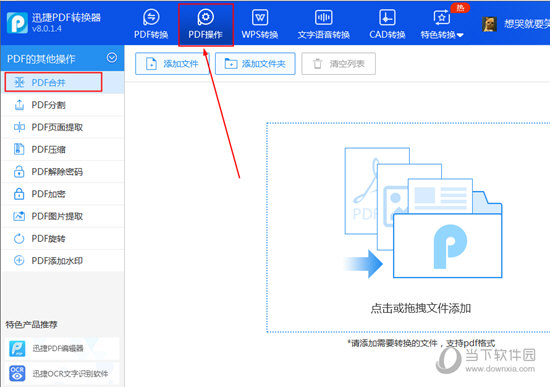
2、接着在此功能界面导入想要合并的PDF文件,基本上是两个或两个以上的PDF文件进行合并的,添加完成后你也可以调整合并的顺序,根据自己的需要进行上移或下移,最后当然是要选择合并的页码啦,如果你想要进行调整,只需要点击“页码选择”下的选项进行选择,如下图所示:
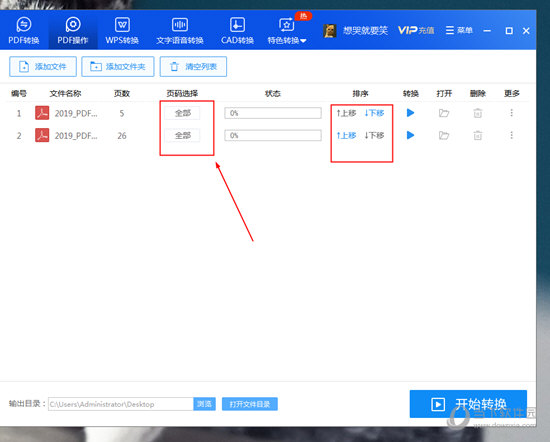
3、弹出页码的选择界面,你可以单独选择页码,也可以选择连续的页码,之后点击确定选项回到主界面,点击“开始转换”即可合并,如下图所示:
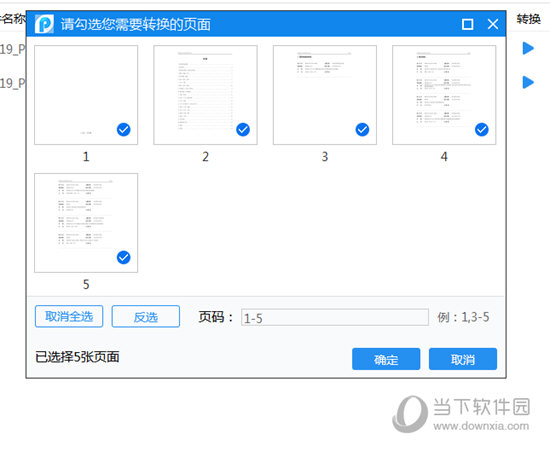
4、合并成功的PDF文件在后缀名也会自动加上“合并”的字眼,如下图所示:
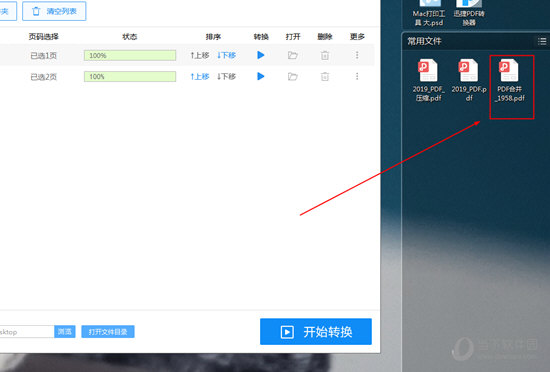
好啦,以上就是迅捷PDF转换器怎么合并PDF文件的全部内容啦,经过以上的操作之后,大家就可以轻松的把不同PDF文件中的页面进行合并,从而达到完全不同的观看效果。
【文章转自迪拜服务器 http://www.558idc.com/dibai.html处的文章,转载请说明出处】